WordPressサイトでApplePayを設定する方法
公開: 2022-04-18WordPressWebサイトでApplePayを受け入れますか? Apple Payは、過去数年間で人気が大幅に高まっています。 ApplePayをあなたのウェブサイトの支払いオプションにする簡単な方法はたくさんあります。
この記事では、WordPressでApplePayを受け入れる方法を紹介します。

WordPressでApplePayを受け入れる理由
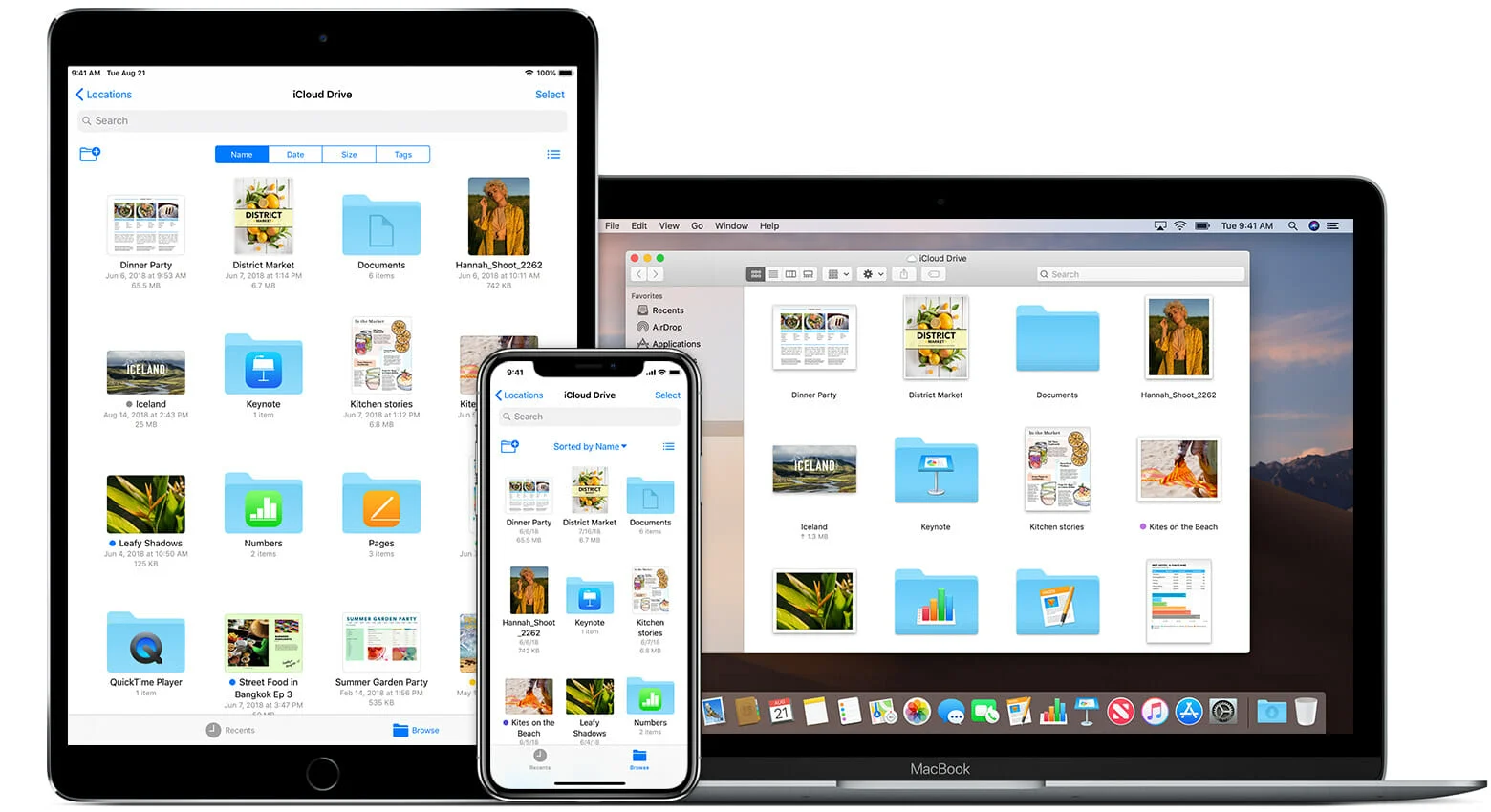
WordPress Webサイトを介して製品またはサービスを販売する場合は、顧客が希望する支払い方法を使用して支払うことができるようにすることが不可欠です。
これは多くの場合、クレジットカードが必要になることを意味します。 ただし、ApplePayやGooglePayなどの新しい方法が増えています。 Apple Payは、米国のモバイル決済市場シェアの40%以上を占めています。 オンラインでの支払いが簡単になります。
オンラインのApplePay支払いは、iOSまたはMacデバイスのSafariブラウザを介して行うことはできません。
それでは、Apple Payと、それをオンラインショップで受け入れる方法を見てみましょう。
また読む:オンライン教育プラットフォームを作成するための専門大学のWordPressテーマ
WordPressでApplePayを受け入れる方法
まず、WordPressSimplePayプラグインをインストールしてアクティブ化します。 詳細については、WordPressプラグインのインストールに関するステップバイステップガイドをご覧ください。
簡単かつ強力であるため、WPSimplePayは人気のあるWordPressの支払いおよび請求プラグインです。 WP Simple Payは追加の取引手数料を請求せず、カートシステムを使用せずに簡単に設定できます。
無料版がありますが、Apple Payを受け入れてオンサイト支払いフォームを作成するには、Proプラグインが必要です。
WP Simple Payセットアップウィザードは、アクティブ化すると自動的に起動します。 続行するには、[始めましょう]ボタンをクリックしてください。
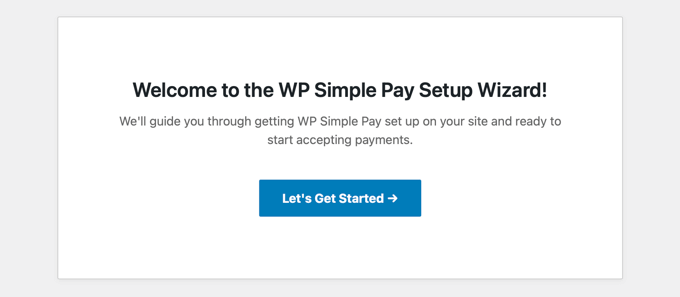
最初にライセンスキーの入力を求められます。 この情報は、WPSimplePayアカウントにあります。
次のステップに進むには、 「アクティブ化して続行」ボタンをクリックします。
次に、WPの単純な支払いをストライプに接続する必要があります。 Stripeはよく知られた支払いゲートウェイであり、WordPressWebサイトにApplePayを追加する最も簡単な方法です。 すべての主要なクレジットカードとデビットカード、およびGooglePayをサポートしています。
「ConnectwithStripe」ボタンをクリックして、ログインするか、新しいStripeアカウントを作成します。 誰でもStripeアカウントを開いて、オンライン支払いを受け入れることができます。
Stripeに接続すると、WPSimplePayメールを設定するように求められます。 請求書と支払いメールを顧客に送信するオプションはすでにあります。 支払い通知メールを送信することもできます。
また読む:ローカルビジネスをソーシャルインフルエンサーマーケティングから利益を得る方法は?
通知を受け取りたいメールアドレスを入力してください。 その後、 「保存して続行」ボタンをクリックします。 これでWordPressSimplePayのセットアップは完了です。

1.WordPressで支払いフォームを作成する
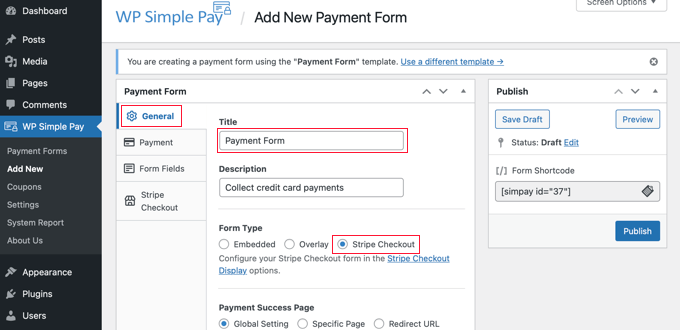
次に、支払いフォームを作成します。
開始するには、セットアップウィザードの最後にある[支払いフォームの作成]ボタンをクリックします。 これにより、 WP Simple Pay >> Add aNewPageに移動します。
まず、支払いフォームに説明と名前を付けます。 その後、任意の支払い(埋め込みまたはオーバーレイ、ストライプチェックアウトなど)から選択できます。 例として、StripeCheckoutオプションを取り上げましょう。
次に、[支払い]タブをクリックします。 お支払い方法を公開するか、テストするかを選択できます。 テストモードを使用して、ApplePayに請求されない支払いを行うことができます。 これにより、フォームが正しく機能し、メールが配信されていることを確認できます。
テストが終了したら、ステータスを「ライブ」に変更すると、支払いの受け取りを開始できます。
また、製品やサービスをWebサイトに追加することもできます。これには、価格や、一括払いか月額購読かが含まれます。
また読む:大学生のためのトップ10のブログのヒント
必要な価格をすべて追加したら、[価格の追加]ボタンをクリックします。 価格と各価格のラベルを追加する必要があります。 サブスクリプション価格などの他のオプションも利用できます。または、寄付のようにユーザーが自分で価格を設定することもできます。
小さな矢印をクリックして、特定の価格を表示または非表示にします。 次に、「フォームフィールド」タブに移動します。 必要に応じて、フォームを編集してフィールドを追加できます。
ドロップダウンメニューから追加のフィールドを選択し、[フィールドの追加]ボタンをクリックできます。 また、名前、番号、住所からお選びいただけます。
カードで支払う

ボタンのデフォルトのテキストは「PaywithCard」です。 テキストを「今すぐ支払う」などのより単純なものに変更できます。 これにより、支払いの選択肢がクレジットカードだけではないことが明らかになります。
[Stripe Checkout]タブでは、[Pay]ボタンをクリックした後、追加の支払い方法を選択したり、チェックアウトフォームを変更したりできます。
これらの設定は、チュートリアルで使用されます。
お支払いフォームに問題がなければ、[公開]ボタンをクリックして設定を保存し、フォームを公開します。 これで、フォームをページに追加したり、Webサイトに投稿したりできます。
2.支払いフォームをWebサイトに追加する
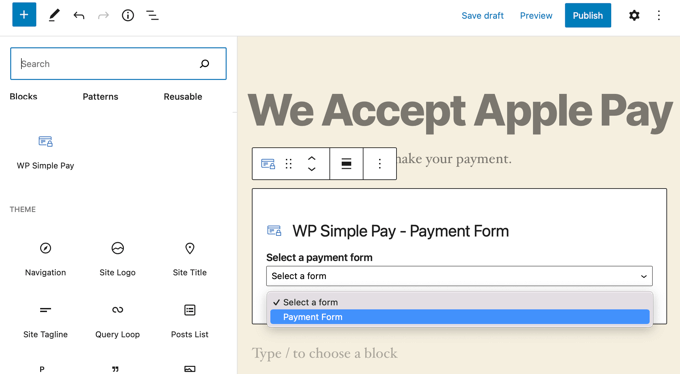
WP Simple Payを使用すると、Webサイトへのフォームの追加が非常に簡単になります。 上部のプラス(+)記号をクリックするだけで、投稿またはページを作成または編集できます。 上部のプラス(+記号)をクリックして、WordPressブロックエディターでWordPressSimplePayブロックを追加します。
次に、 WPFormsブロック内のドロップダウンメニューから注文フォームを選択します。 完了したら、ページまたは投稿を公開または更新できます。 プレビューボタンをクリックして、実行中のフォームを表示します。
ユーザーが[支払い]ボタンをクリックすると、Stripeチェックアウトフォームが表示されます。
MacまたはiPhoneなどのiOSデバイスでSafariを使用している場合、ApplePayオプションはフォームの上部に表示されます。 顧客がMacまたはiPhoneなどのiOSデバイスでSafariブラウザを使用している場合、ApplePayオプションは表示されません。 代わりに、彼らはクレジットカードで支払うことができます。
結論
WooCommerceやEasyデジタルダウンロードなどの完全なeコマースソリューションを使用して、ApplePayをWordPressに追加することもできます。 どちらもApplePayとGooglePayをサポートしています。
このチュートリアルは、WordPressでApplePayを受け入れるのに役立ちます。 YouTubeチャンネルに登録して、WordPressのチュートリアルをさらに入手してください。
興味深い読み物:
必須で成功するブログスキルを知っておく必要があります
ピラーページとは何ですか? テーマを使用することのSEO戦略の利点
トップ6のWordPress速度最適化サービス
